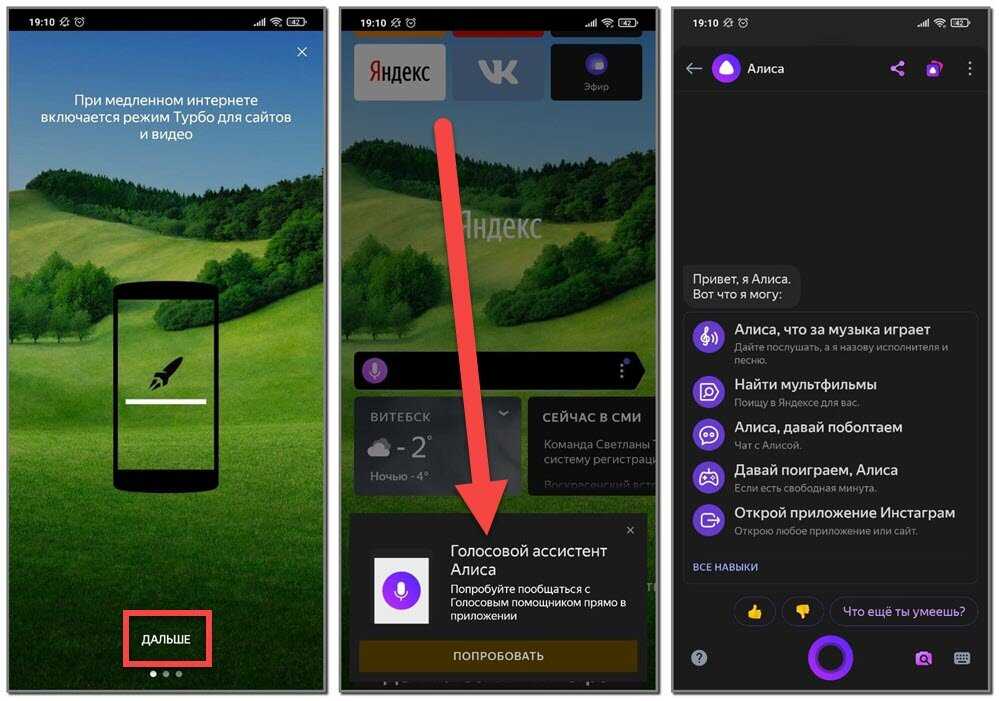Голосовое управление — Яндекс Браузер для смартфонов с Android. Справка
- Как общаться с Алисой
- Озвучивание текстов
- Примеры запросов и команд
- Обучение Алисы
- Голосовая активация Алисы
- Поиск по картинке
- Звонки с Алисой
Чтобы спросить Алису о чем-то:
Разблокируйте экран смартфона.
Откройте мобильный Яндекс Браузер.
Запустите помощника одним из способов:
Произнесите фразу «Слушай, Алиса» или «Слушай, Яндекс».
Нажмите значок (на новой вкладке) или (на открытой вкладке под Умной строкой).
Совет. Вы можете добавить Алису на домашний экран, чтобы запускать ее отдельно. Для этого в настройках в разделе Голосовые возможности нажмите Добавить на домашний экран.
Дождитесь звука активации.
Задайте Алисе вопрос или команду.

Совет. Если вы хотите просто поговорить с Алисой, произнесите фразу «Давай поболтаем». Алиса может поддержать беседу на разные темы, рассказать анекдот или пошутить. Импровизировать ей помогает нейросеть, обученная на огромном массиве текстов в интернете. В режиме беседы Алиса не будет выполнять ваши команды и искать нужную информацию. Чтобы выйти из режима беседы, скажите «Хватит», «Закончить», «Вернись» или «Выйти».
Чтобы закончить общение с Алисой, сдвиньте вниз панель диалога с Алисой.
Беседа с Алисой хранится на устройстве. Чтобы удалить ее, в правом верхнем углу чата с Алисой нажмите → Очистить историю.
Алиса умеет озвучивать веб-тексты на страницах сайтов. Пока Алиса читает вслух, вы можете заниматься своими делами.
Ограничение. Озвучивание всего текста работает на страницах, для которых доступен режим чтения.
На странице нажмите значок или произнесите фразу «Алиса, прочитай страницу». Если значка нет, прокрутите страницу вниз, затем в обратном направлении.
Выделите нужный текст.
В контекстном меню нажмите → Алиса, прочитай.
Чтобы поставить озвучивание на паузу, нажмите значок .
Чтобы отключить озвучивание страниц:
Нажмите → Настройки.
В разделе Поиск нажмите Голосовые возможности.
Выключите опцию Чтение страниц.
Какая сегодня погода?
Расскажи новости футбола.
Найди кафе рядом.
Закажи такси до Манежной площади.
Где купить посудомойку недорого?
Открой сайт Госуслуг.
Включи радио «Рок».
Открой рецепт ризотто с белыми грибами.
Хочу послушать Beatles.
Давай поболтаем.
Больше примеров команд см. в справочнике голосовых команд. Все навыки, созданные
для Алисы Яндексом и пользователями, можно увидеть в Яндекс Диалогах.
Алиса постоянно ищет ответы на вопросы и учится. Чтобы помочь Алисе, оценивайте ее ответы значками или .
Чтобы сообщить об ошибке, нажмите и выберите:
Моя речь не распозналась — если Алиса неправильно распознаёт слова, которые вы произносите громко и четко.
Ответ не соответствует вопросу — если Алиса отвечает невпопад.
Неверно озвучен текст — если Алиса неправильно произносит слова.
Ответ обидный или оскорбительный — если ответ кажется обидным.
Да нет, все хорошо — если вы нажали по ошибке.
Другое — если остальные варианты не подходят.
Примечание. Для экономии ресурсов смартфона голосовая активация автоматически отключается на время, когда вы переходите в настройки Браузера, запускаете видео или набираете текст на виртуальной клавиатуре.
По умолчанию голосовая активация включена. Чтобы отключить ее:
Нажмите → Настройки.

В разделе Поиск нажмите Голосовые возможности.
Выключите опцию Голосовая активация.
Теперь Алиса будет активироваться только после того, как вы нажмете значок или . На фразы «Слушай, Алиса» или «Слушай, Яндекс» Алиса реагировать перестанет. Однако она будет отвечать на вопросы и команды, заданные голосом после активации.
Чтобы выполнить поиск по картинке:
Вызовите Алису одним из способов:
Произнесите фразу «Слушай, Алиса» или «Слушай, Яндекс».
Нажмите значок (на новой вкладке) или (на открытой вкладке под Умной строкой).
Дождитесь звука активации.
Справа внизу нажмите значок .
Нажмите , чтобы сделать новое фото. Или нажмите , чтобы выбрать картинку из галереи.
Алиса имеет много навыков работы с картинками.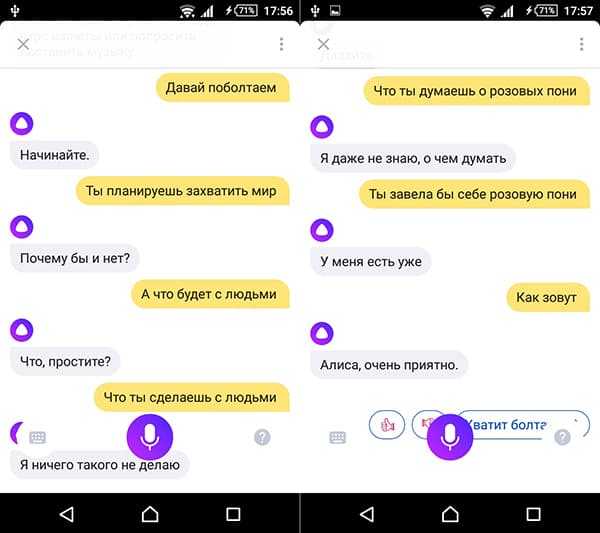 Она может найти похожие картинки или товары и прочитать текст с картинки. Ознакомьтесь с возможностями Алисы в разделе «Умная камера».
Она может найти похожие картинки или товары и прочитать текст с картинки. Ознакомьтесь с возможностями Алисы в разделе «Умная камера».
Вы можете попросить Алису позвонить на номер из списка ваших контактов. Для этого авторизуйтесь в Браузере и разрешите доступ к контактам адресной книги.
Чтобы позвонить:
Вызовите Алису. Например, произнесите фразу: «Слушай, Алиса».
Попросите позвонить одному из ваших контактов. Например, скажите: «Позвони маме».
Подробнее о звонках с Алисой читайте здесь.
Если вы не нашли информацию в Справке или у вас возникает проблема в работе Яндекс Браузера, напишите нам. Подробно расскажите, что вы делали и что происходило. Если возможно, прикрепите скриншот. Так мы поможем вам быстрее.
Примечание. Чтобы решить проблему в работе сервисов Яндекса, обращайтесь в службу поддержки этих сервисов:
Яндекс Браузер на компьютере
О проблемах Яндекс Браузера на компьютере пишите прямо из Браузера: → Дополнительно → Сообщить о проблеме или через форму.
Мобильное приложение Яндекс — с Алисой
О проблемах в работе приложения Яндекс — с Алисой пишите через форму.
Главная страница Яндекса
Если вопрос касается главной страницы Яндекса (изменить тему оформления, настроить блоки главной страницы или иконки сервисов и т. д.), пишите через форму. Выберите опцию Вопрос о главной странице Яндекса.
Яндекс Почта
О работе Почты (отключить рекламу, настроить сбор писем с других ящиков, восстановить удаленные письма, найти письма, попавшие в спам и т. д.) пишите через форму.
Поиск и выдача
О работе Поиска и выдачи (ранжирование сайта в результатах Поиска, некорректные результаты и т. д.) пишите через форму.
Решение проблем. Справка
- Алиса меня не слышит
- Невозможно включить голосовую активацию
- Браузер тормозит из-за Алисы
- Алиса не отвечает на вопрос
- Алиса активируется, когда ее не вызывали
- Алиса неверно определяет местоположение
- Не могу удалить Алису
Ограничение.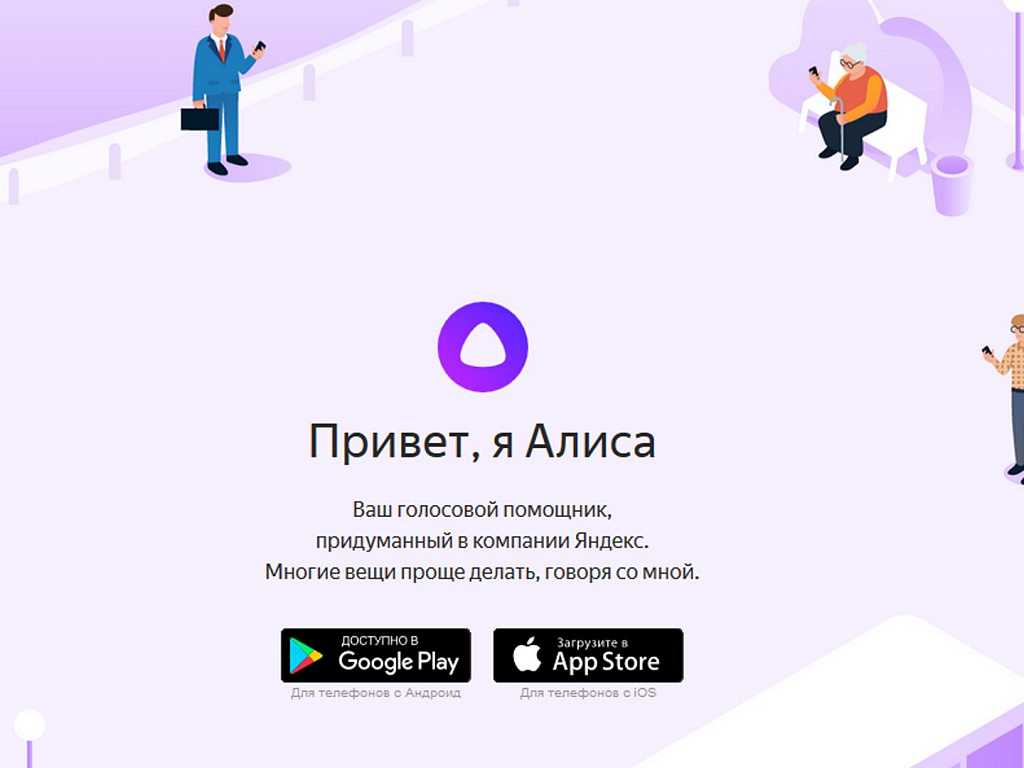 Голосовая активация Алисы доступна только в Яндекс Браузере для Windows.
Голосовая активация Алисы доступна только в Яндекс Браузере для Windows.
В Windows откройте Панель управления.
Нажмите Звук.
На вкладке Запись найдите микрофон.
Нажмите на него правой кнопкой мыши и выберите Использовать по умолчанию.
Нажмите на микрофон правой кнопкой мыши и выберите команду Свойства.
В открывшемся окне перейдите на вкладку Уровни. Оба параметра не должны быть одновременно установлены на минимум или максимум.
Перейдите на вкладку Дополнительно и убедитесь, что дополнительная обработка сигнала отключена (опция Включить дополнительные средства звука).

Отключите специальные звуковые эффекты. Откройте вкладку Улучшения. Включите опцию в пункте Отключение всех звуковых эффектов и нажмите Применить → Оk.
Нажмите → Настройки → Инструменты.
В разделе Голосовой помощник «Алиса» включите активацию голосом (опция Включить голосовую активацию фразой).
Нажмите → Настройки → Сайты.
Прокрутите страницу вниз и нажмите Расширенные настройки сайтов.
В разделе Доступ к микрофону выберите устройство вручную.
Антивирус Касперского
ESET NOD32
Dr.Web
AdGuard
Проверьте микрофон
На боковой панели Браузера нажмите значок . Если значок пульсирует — значит, микрофон настроен верно.
Если значок не пульсирует, проверьте работу микрофона:
Примечание. В зависимости от версии Windows путь к нужной настройке может отличаться.
Подробные сведения о настройке микрофона см. в Справке Windows.
Проверьте голосовую активацию
Если голосовая активация отключена, Алиса реагирует на команды, только когда вы нажимаете значок .
Чтобы включить голосовую активацию:
Установите микрофон в настройках Браузера
Отключите антивирус
Иногда голосовые команды блокирует антивирус или блокировщик рекламы. Отключите их и проверьте, слышит ли вас Алиса.
Отключите их и проверьте, слышит ли вас Алиса.
Отключите в антивирусном ПО проверку соединений HTTPS. Используйте инструкции:
Для других антивирусов или блокировщиков рекламы попробуйте найти инструкцию на сайте производителя или изменить настройки самостоятельно.
Если проблема сохраняется, напишите нам.
Опция Включить голосовую активацию фразой неактивна, если отключена боковая панель. Чтобы пользоваться голосовой активацией, включите боковую панель в Браузере или добавьте Алису на панель задач компьютера.
Нажмите → Настройки → Интерфейс.
В разделе Боковая панель включите опцию Показывать боковую панель.
Переустановите Браузер, и Алиса появится на панели задач компьютера.
Отключите боковую панель.
Большую часть ресурсов Алиса тратит на голосовую активацию. Если Браузер работает медленно, попробуйте ее отключить:
Если Браузер работает медленно, попробуйте ее отключить:
Нажмите → Настройки → Инструменты.
В разделе Голосовой помощник «Алиса» отключите активацию голосом (опция Включить голосовую активацию фразой).
Теперь Алиса не будет реагировать на голос. Чтобы активировать ее, на боковой панели Браузера нажмите значок .
Если Алиса активируется, но не отвечает на вопросы — скорее всего, дело в интернет-подключении. Алисе нужен стабильный доступ в интернет. Убедитесь, что интернет подключен, перезапустите Браузер и спросите еще раз.
Если проблема сохраняется, напишите нам.
Алиса реагирует на свое имя, но похожие слова и фразы могут вызвать ложные срабатывания. Чтобы избавиться от них:
Нажмите → Настройки → Инструменты.
В поле Включить голосовую активацию фразой выберите вариант «Слушай, Яндекс».

Нажмите → Настройки → Инструменты.
В разделе Голосовой помощник «Алиса» отключите активацию голосом (опция Включить голосовую активацию фразой).
Измените имя для голосовой активации
После этого Голосовой помощник будет реагировать только на команду «Слушай, Яндекс».
Отключите голосовую активацию
Теперь Алиса не будет реагировать на голос. Чтобы активировать ее, на боковой панели Браузера нажмите значок .
В настройках Яндекса откройте вкладку Мои места.
В полях Дом и Работа введите домашний и рабочий адреса.
Откройте в Браузере Яндекс ID.
Подождите, чтобы Алиса подключилась к аккаунту (в зависимости от скорости интернета это может занять до 15 минут). Задайте Алисе вопрос о местоположении, например: «Куда сходить постричься недалеко от моего дома?»
Алиса спросит, какой адрес у дома.
 Ответьте ей.
Ответьте ей.
Укажите свое местоположение в Яндекс ID
Сообщите Алисе свое местоположение
Таким же образом вы можете сообщить Алисе место работы.
Алиса встроена в Браузер, поэтому ее нельзя удалить, но можно отключить. Для этого:
Нажмите → Настройки → Инструменты.
В разделе Голосовой помощник «Алиса» выключите все опции.
Чтобы убрать значок с боковой панели:
Нажмите → Инструменты.
Отключите опцию Алиса.
Написать в службу поддержки
Была ли статья полезна?
За кулисами с новым ИИ-помощником от Яндекса
Перейти к основному содержанию
Джордж АнадиотисДжордж Анадиотис
Аналитик, Консультант, Инженер, Основатель, Исследователь, Писатель
Опубликовано 13 октября 2017 г.
+ Подписаться
Вы когда-нибудь задумывались над тем, как создать личного помощника с искусственным интеллектом или преодолеть языковой барьер? Подсказка: здесь задействованы большие данные и машинное обучение.
Сегодня к вечеринке присоединяется еще один ИИ-помощник с Alexa, Google Assistant, Siri, Viv и бандой. Ее зовут Алиса, и она родом из России. У Яндекса, российского интернет-гиганта, большие планы на будущее, и Алиса играет в них ключевую роль.
Недавно Яндекс отпраздновал свое 20-летие в Москве, и это празднование дало возможность посетить штаб-квартиру Яндекса, пообщаться с некоторыми из его лучших умов и узнать подробности того, что готовится и как все работает за кулисами.
Как и большинство поставщиков высоких технологий в наши дни, Яндекс использует огромное количество данных и передовое машинное обучение (ML) для разработки своих продуктов и услуг. В этом случае Яндекс должен учитывать дополнительные особенности местности и языка, и взгляд на то, как выпускники Google и Microsoft делают это в Яндексе, освещает современное состояние дел.
МИР, ЗНАКОМЬТЕСЬ С ЭЛИС
Когда ZDNet посетил Москву в конце сентября, это был не просто еще один день в офисе для почти 3000 человек, работающих в огромной штаб-квартире Яндекса. Не каждый день компания отмечает 20-летие, а Яндекс жив и здоров, доминируя на рынке, который включает Россию и ее периферийные страны.
Это были дни финального спринта по освобождению Алисы, но люди из Яндекса уже чувствовали в ней достаточно уверенности, чтобы показать ее специальному гостю: президенту России Владимиру Путину. По общему признанию, это больше, чем обычный стресс от выпуска новых продуктов, но в конце концов все получилось.
Во всяком случае, как в шутку заметил Миша Биленко во время нашей беседы на следующий день, вы не хотите пропустить срок выпуска продукта после того, как пообещали его Путину. Биленко присоединился к Яндексу в качестве главы отдела машинного интеллекта и исследований (МИР) после долгого пребывания в Microsoft и, помимо прочего, активно участвовал в создании Алисы.
Это говорит о строительных блоках, использованных для создания Алисы, но Биленко определенно был не единственным, кто участвовал в этом. На данный момент Алиса интегрирует такие сервисы Яндекса, как Поиск, Новости, Погода, Музыка и Карты. Алиса доступна в приложении Яндекс Поиск на iOS и Android. Есть бета-версия для Windows, скоро появятся Яндекс.Браузер и другие продукты Яндекса.
Денис Филиппов, руководитель Яндекс Речевых Технологий, рассказал, что «Алиса» предоставляет расширенный цифровой функционал для решения задач с помощью единого инструмента за счет централизации ряда лидирующих на рынке продуктов. Филипов отвечает за SpeechKit, собственный набор инструментов распознавания речи Яндекса, на который опирается распознавание и синтез голоса Алисы.
Филипов, однако, указывает, что Алиса построена на стеке технологий поиска, речи и диалога: голосовая активация, распознавание речи, преобразование текста в речь, недостатки естественного языка, распознавание сущностей, управление диалогами, контекстная поддержка, поиск , ответы объектов и другие.
Большинство этих технологий основаны на глубоком обучении (ГО), поэтому для их обучения необходимо большое количество обучающих данных. Однако для Филипова это не проблема: «У нас есть отличный источник данных, поскольку у Яндекса самые популярные в России поисковые, гео-сервисы и сервисы такси, а также десятки других мобильных приложений. Мы также используем Яндекс Толоку, нашу краудсорсинговую платформу, для сбора тренировочных данных».
Что на будущее? В конечном итоге «Яндекс» хочет, чтобы «Алиса» стала базовой платформой для организации взаимодействия людей и устройств на всех возможных поверхностях, таких как смартфоны, десктопы, умные дома, автомобили и любые другие, сказал Филипов. Звучит по-гугловски. Но как насчет хранения и обработки голосовых данных — будет ли это тоже по-гугловски?
Филипов рассказал, что голосовые запросы к Алисе обрабатываются серверами Яндекса в облаке: «Некоторые из них мы сохраняем для расширения обучающей выборки данных, чтобы предоставить нашим пользователям лучшее качество распознавания речи.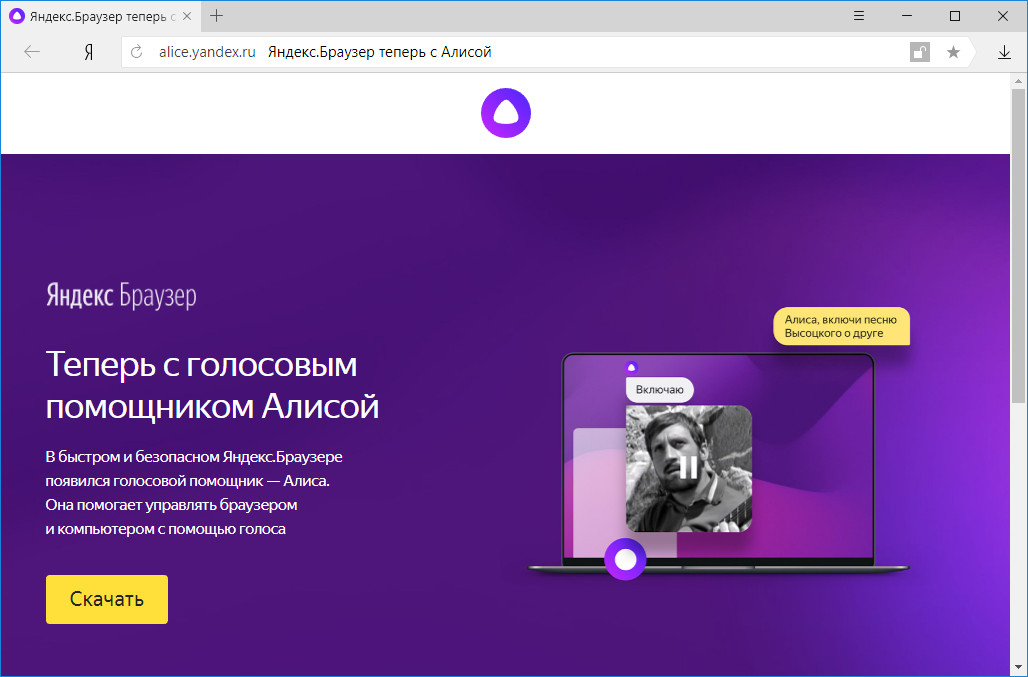 Для нас крайне важно обеспечить высочайший уровень конфиденциальности для наших пользователей, поэтому мы сохраняем полностью анонимные голосовые данные без каких-либо ассоциаций с учетными записями пользователей».
Для нас крайне важно обеспечить высочайший уровень конфиденциальности для наших пользователей, поэтому мы сохраняем полностью анонимные голосовые данные без каких-либо ассоциаций с учетными записями пользователей».
Филипов добавил, что Алиса работает в составе других приложений Яндекса и не может быть использована для управления какими-либо другими функциями смартфона, в ответ на опасения по поводу недавно обнаруженных уязвимостей в других помощниках. В конечном счете, как Алиса оценивается по сравнению с другими помощниками? Как вообще можно начинать делать такие сравнения?
Одним из способов сделать это было бы придумать способ измерения IQ, как это недавно было сделано в сравнительном тесте. Однако Филипов, похоже, предпочитает другой показатель: WER (Коэффициент ошибок в словах). «Мы хотели, чтобы Алиса взаимодействовала с пользователями как человек, чтобы пользователям не нужно было адаптировать свои запросы», — сказал он.
«При разработке Алисы мы использовали наши речевые технологии, которые в настоящее время обеспечивают самое точное в мире распознавание русского языка.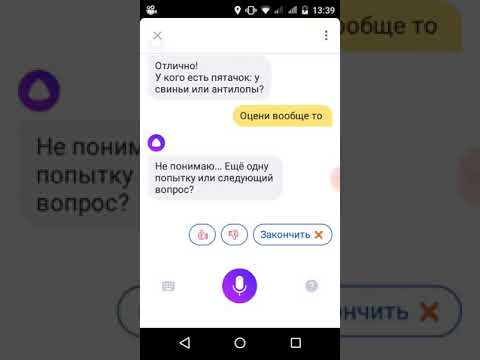 Основываясь на измерениях WER, Алиса демонстрирует почти человеческий уровень точности распознавания речи. Алиса использует технологию гибридного диалога с контекстной поддержкой, это сочетание целенаправленных и общих моделей беседы9.0003
Основываясь на измерениях WER, Алиса демонстрирует почти человеческий уровень точности распознавания речи. Алиса использует технологию гибридного диалога с контекстной поддержкой, это сочетание целенаправленных и общих моделей беседы9.0003
«Для общего разговора Алису обучали не только на предопределенных ответах, что на данный момент является обычным подходом для виртуальных помощников, но мы пошли дальше и развернули нейросетевую модель разговора, которая была обучена на колоссальном количестве текста диалоги из интернета.
«Алиса, как и все продукты Яндекса, является продуктом, ориентированным на пользователя, поэтому мы используем некоторый общий набор метрик для его оценки на высоком уровне, таких как суточная активная аудитория, удержание пользователей, запросы на пользователя и другие.
«Русский язык предлагает уникальный набор задач из-за его грамматических сложностей и зависимости от тона голоса. Сосредоточенность и опыт Яндекса в русском языке позволили нам обучить Алису превосходному пониманию пользователей и их различных акцентов. »
»
С РУССКОГО НА АНГЛИЙСКИЙ И ОБРАТНО
Это все хорошо, но если ты не русскоговорящий, то какое тебе дело? На данный момент, по общему признанию, не так много. Но это вполне может измениться в не столь отдаленном будущем, если Дэвиду Талботу и его команде есть что сказать по этому поводу. Например, люди уже используют перевод Яндекса в сочетании с распознаванием текста, поэтому создание голосовой связи не кажется чем-то далеким.
Талбот возглавляет подразделение машинного перевода (MTU) Яндекса после того, как около десяти лет работал над машинным переводом в Google. Работа его команды на данный момент не сосредоточена на произнесении слов, но такие вещи, как обработка естественного языка и распознавание сущностей, являются как ключевыми для их работы, так и частью строительных блоков Алисы.
Итак, если вы надеетесь использовать Alice на английском языке в будущем, возможно, команде Талбота придется стать еще больше и загруженнее, чем сейчас. Тридцать человек могут звучать как много, как стартап внутри корпорации, но знакомство с их геркулесовой работой может заставить вас задаться вопросом, достаточно ли этого.
Читать полную статью на ZDNet Big on Data
Сделайте программное обеспечение снова великим: может ли открытый исходный код быть этичным и справедливым?
27 фев. 2020 г.
В промежутке между годами. Информационный бюллетень «Год графика»: январь 2019 г.
14 января 2019 г.
Четвертая эпоха: умные роботы, сознательные компьютеры и будущее человечества
11 января 2019 г.
Дзен и искусство структур данных: от самонастройки к самопроектируемым системам данных
20 сентября 2018 г.

MemSQL 6.5: NewSQL с автономной оптимизацией рабочей нагрузки, улучшенным приемом данных и скоростью выполнения запросов.
31 августа 2018 г.
Лучший язык программирования для науки о данных и машинного обучения
28 июля 2018 г.
Разработка программного обеспечения на основе данных в облаке: тенденции, возможности и угрозы
19 июля 2018 г.

Быстрое движение без нарушения данных: руководство для управления рисками в машинном обучении и за его пределами
29 июня 2018 г.
GraphQL для баз данных: слой для универсального доступа к базе данных?
25 июня 2018 г.
Wolfram Research переходит на Software 2.0 и выпускает репозиторий нейронных сетей
18 июня 2018 г.

Разговор с тележкой. Яндекс.Алиса и Telegram
AlicaTalkBot публикует в Telegram тексты фраз, продиктованных голосовым помощником Яндекс.Алиса, и отправляет ответы из Telegram Алисе. Со стороны Алисы этот бот выглядит как навык Алисы «Разговор с телегой»
В боте Telegram вам необходимо установить «парольную фразу» для вашего аккаунта Telegram. Эта фраза является связующим ключом для отправки продиктованного Алисе текста именно в ваш Telegram-аккаунт.
После этого нужно активировать навык Алисы «разговор с тележкой» на любом устройстве, где доступен этот голосовой помощник. Это можно сделать с помощью голосовых команд.
«Алиса, начни разговор с тележкой»
«Алиса, давай поиграем в тележку»
Когда навык запустится, он запросит у вас пароль для учетной записи Teltgram, которую вы хотите начать сеанс с.
Вы также можете начать сеанс связи с помощью одной голосовой команды, которая активирует навык и создаст подключение к вашему Telegram-аккаунту:
«Алиса, попроси корзинку назвать твою парольную фразу».
По умолчанию фразы, продиктованные Алисе, появляются в приватном чате с AlicaTalkBot. В боте Telegram можно настроить перенаправление этих фраз в любой групповой чат Telegram, в котором участвует AlicaTalkBot.
В Telegram можно отвечать на опубликованные Алисой фразы кавычками. В этом случае Алиса будет диктовать текст вашего ответа при следующем запросе пользователя Яндекса Алисы. Те. чтобы Алиса продиктовала вам текст ответа из Телеграма, нужно постоянно ее переспрашивать 🙂
Это неудобно, но это ограничение Алисы, умение не может заставить Алису что-то сказать по собственной инициативе, только в ответ на запрос пользователя.
Код бота не трогал года полтора-два, возможно сейчас ситуация в этом вопросе изменилась. Напишите в комментариях, если да.


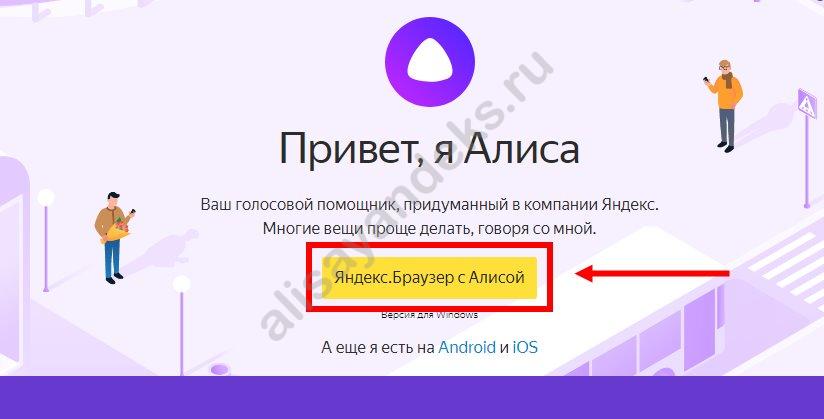

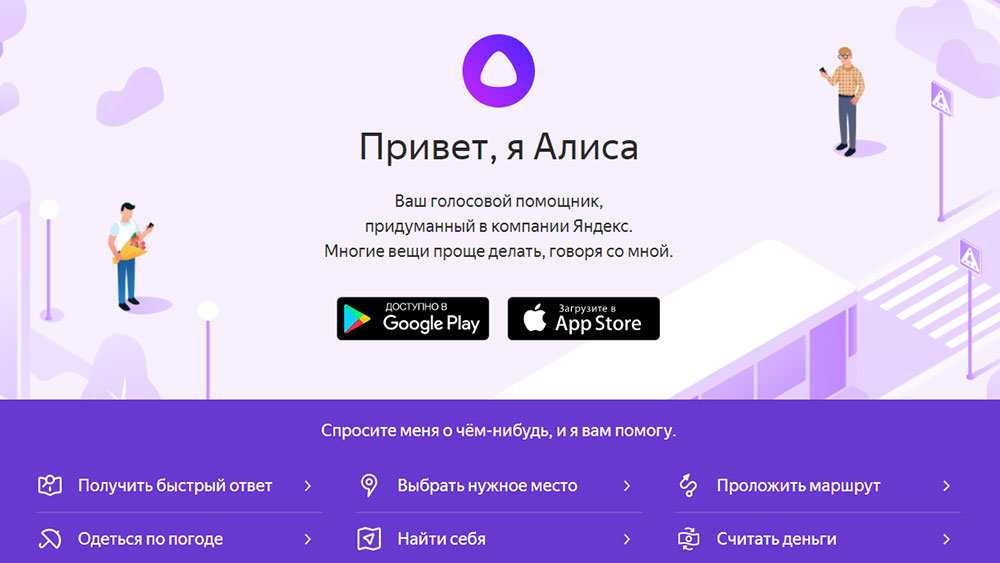
 Ответьте ей.
Ответьте ей.